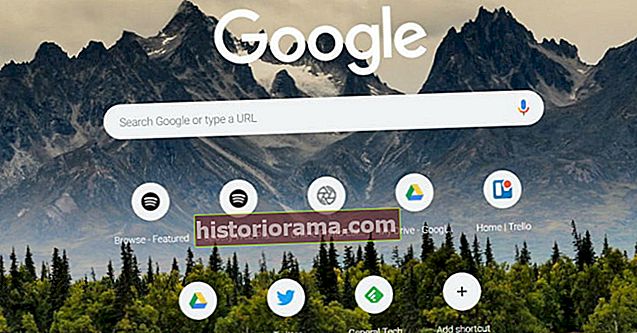Το LG G6 συνεχίζει την παράδοση της εταιρείας για τηλέφωνα με εξαιρετικές κάμερες, με οπίσθια κάμερα διπλού φακού, καθώς και ευρυγώνια κάμερα selfie μπροστά. Το άλλο πάρτι του G6, η οθόνη αναλογίας διαστάσεων 5,7 ιντσών, 18: 9, βελτιώνει επίσης την εμπειρία της κάμερας μέσω μιας ειδικής εφαρμογής και ορισμένων πρόσθετων λειτουργιών.
Παρόλο που δεν είναι δύσκολο να πάρετε απλώς το LG G6 και να τραβήξετε μερικές εξαιρετικές φωτογραφίες, αξίζει να αφιερώσετε χρόνο για να κατανοήσετε τις περιπλοκές του, οπότε έχουμε δημιουργήσει έναν οδηγό για να σας βοηθήσουμε να αξιοποιήσετε στο έπακρο αυτό το υπέροχο τηλέφωνο με κάμερα.
Ευρυγώνια πίσω κάμερα

Η κύρια εφαρμογή κάμερας είναι αυτή που θα χρησιμοποιείτε τις περισσότερες φορές, αλλά η διεπαφή είναι αρκετά απασχολημένη, επομένως είναι καλή ιδέα να μάθετε τα διάφορα στοιχεία ελέγχου. Κρατώντας το τηλέφωνο σε οριζόντιο προσανατολισμό, στο επάνω κέντρο της οθόνης υπάρχουν δύο κουμπιά, το καθένα δείχνει μικρά εικονίδια δέντρου. Το αριστερό κουμπί με ένα εικονίδιο δέντρου είναι για τον φακό τυπικής γωνίας, αλλά πατήστε το κουμπί δίπλα του με τρία εικονίδια δέντρου και ενεργοποιεί τον ευρυγώνιο φακό. Εναλλακτικά, μπορείτε να χρησιμοποιήσετε πρέζα για μεγέθυνση και εναλλαγή μεταξύ των δύο φακών. Τσιμπήστε τα δάχτυλά σας μαζί για να μετακινηθείτε από τυπική σε ευρεία γωνία προβολής.
Προεπισκόπηση ρολού κάμερας

Στη δεξιά πλευρά της οθόνης είναι τα κουμπιά για την απελευθέρωση του κλείστρου της κάμερας και τη λειτουργία βίντεο, καθώς και μια προεπισκόπηση της τελευταίας φωτογραφίας που τραβήχτηκε. Στην αριστερή πλευρά της οθόνης, χάρη στην οθόνη αναλογίας διαστάσεων 18: 9, υπάρχει μια κάθετη προεπισκόπηση των τεσσάρων τελευταίων φωτογραφιών που τραβήχτηκαν, οι οποίες μπορούν επίσης να μετακινηθούν με κύλιση. Είναι μια εύχρηστη εναλλακτική λύση για να βγείτε από την εφαρμογή κάμερας και από την εφαρμογή Gallery. Εάν πιστεύετε ότι αυτό κάνει την οθόνη να φαίνεται πολύ απασχολημένη, μπορείτε να απενεργοποιήσετε την προεπισκόπηση. Αυτό εντοπίζεται πατώντας το Ρυθμίσεις εικονίδιο γραναζιού και εναλλαγή του διακόπτη για Φιλμ φωτογραφικής μηχανής.
Ρυθμίσεις και χειροκίνητη λειτουργία

Ενώ είστε κάτω Ρυθμίσεις, εδώ είναι δυνατή η ενεργοποίηση της λειτουργίας HDR, η ανάλυση των φωτογραφιών και του βίντεο, καθώς και εύχρηστες λειτουργίες, όπως ένα πλέγμα για το εικονοσκόπιο - ενεργοποιήστε το για να κάνετε ευκολότερη τη σύνθεση των φωτογραφιών - και την τοποθέτηση ετικετών γεωγραφικής θέσης στις φωτογραφίες σας. Προς το απόρρητο, προτείνουμε να το απενεργοποιήσετε.
Η κάμερα του G6 είναι προεπιλεγμένη στην αυτόματη λειτουργία, αλλά αν θέλετε να πειραματιστείτε με τη χειροκίνητη λειτουργία - όπου μπορείτε να προσαρμόσετε πολλές πτυχές της κάμερας - πατήστε το κουμπί Αυτόματο στην αριστερή πλευρά της οθόνης και επιλέξτε Μη αυτόματο. Υπάρχουν δύο χειροκίνητες λειτουργίες, μία για τη φωτογραφική μηχανή και μια άλλη για βίντεο. Επίσης, σε αυτό το μενού υπάρχει μια λειτουργία λήψης τετραγωνικών εικόνων με αναλογία 1: 1, για εύκολη κοινή χρήση σε εφαρμογές όπως το Instagram.
Πανόραμα, φαγητό, Popout και άλλοι τρόποι


Μπορείτε να βρείτε άλλες λειτουργίες κάμερας πατώντας το Τρόπος κουμπί στην αριστερή πλευρά της οθόνης. Μια βασική λειτουργία πανοράματος συνοδεύεται από μια λειτουργία πανοράματος 360 μοιρών και μια βελτιωμένη λειτουργία εικόνας για τη λήψη φωτογραφιών φαγητού. Πιο ασυνήθιστα, υπάρχει το LG Popout, το οποίο παράγει ψυχεδελικές εικόνες με διαφορετικά εφέ, χωρίζοντας την εικόνα σε ξεχωριστές περιοχές. Δοκίμασέ το, είναι μια πολύ ασυνήθιστη εμφάνιση.
Επίσης, στην αριστερή πλευρά της οθόνης υπάρχει ένα κουμπί φίλτρου, το οποίο μοιάζει με τρεις επικαλυπτόμενους κύκλους. Πατήστε αυτό και επιλέξτε από εννέα διαφορετικά εφέ, τα οποία εμφανίζονται εύκολα στο σκόπευτρο. Το εικονίδιο φίλτρου στα αριστερά εμφανίζεται με χρώμα όταν είναι ενεργό ένα φίλτρο, οπότε δεν θα το ξεχάσετε.
Selfies
Αναποδογυρίστε την κάμερα χρησιμοποιώντας το κουμπί στα αριστερά του σκόπευτρου της κάμερας ή απλώς σύρετε προς τα πάνω ή προς τα κάτω την οθόνη για το ίδιο αποτέλεσμα. Η μπροστινή κάμερα στο G6 έχει επίσης λειτουργία ευρείας γωνίας και ενεργοποιείται με τον ίδιο τρόπο όπως και η πίσω κάμερα, εκτός από τα εικονίδια που έχουν μικρές εικόνες ανθρώπων αντί για δέντρα. Να είστε προσεκτικοί όταν βρίσκεστε σε λειτουργία ευρείας γωνίας, είναι εύκολο για ένα δάχτυλο ή την παλάμη σας να εισβάλει στη λήψη εάν κρατάτε το τηλέφωνο με αμήχανο τρόπο.
Υπάρχουν τρεις νέες λειτουργίες διαθέσιμες κατά τη λήψη φωτογραφιών, οι οποίες προσαρμόζονται χρησιμοποιώντας κουμπιά που τρέχουν κάτω από τη δεξιά πλευρά του σκοπεύτρου. Είναι επισημασμένα Φίλτρο, φωτισμός, και Απόχρωση δέρματος. Τα φίλτρα προσαρμόζουν την εμφάνιση ολόκληρης της σκηνής και εμφανίζονται ζωντανά στην οθόνη, όπως ακριβώς και με την πίσω κάμερα. Φωτισμός και Απόχρωση δέρματος επηρεάζει μόνο το πρόσωπό σας, ενεργώντας σαν λειτουργία ομορφιάς. Ανακαλύψτε και τα δύο χρησιμοποιώντας τα χειριστήρια του ρυθμιστικού στην οθόνη για να έχετε την εμφάνιση που σας ταιριάζει καλύτερα.
Επεξεργασία

Κατά την προβολή φωτογραφιών στη γκαλερί του LG G6, υπάρχει ένα Επεξεργασία κουμπί στο κάτω μέρος της οθόνης, το οποίο ασυνήθιστα δεν ανοίγει τη σουίτα επεξεργασίας εικόνων της LG, αλλά τις Φωτογραφίες Google. Εάν δεν κάνει τη δουλειά, σκεφτείτε το ενδεχόμενο να εγκαταστήσετε μια εφαρμογή όπως το Snapseed, η οποία θα εμφανίζεται στη συνέχεια όταν πατήσετε το κουμπί Επεξεργασία.
Τετραγωνική κάμερα


Η Square Camera κάνει έξυπνη χρήση της οθόνης αναλογίας διαστάσεων 18: 9 (ή 2: 1) του G6, χωρίζοντας την προβολή της κάμερας σε δύο τέλεια τετράγωνα και χρησιμοποιώντας το καθένα διαφορετικά. Αν ψάχνετε για μια εφαρμογή Square Camera και δεν μπορείτε να την βρείτε, μην πανικοβληθείτε, είναι στην πραγματικότητα ένα widget και ενδέχεται να έχει κρυφτεί στο τηλέφωνό σας. Για να λειτουργήσει, κρατήστε πατημένη μια κενή περιοχή της αρχικής οθόνης έως ότου λάβετε μια προβολή ελικοπτέρου για όλες τις εφαρμογές και τις οθόνες σας και, στη συνέχεια, επιλέξτε widget από το μενού που εκτελείται στο κάτω μέρος της οθόνης. Μετακινηθείτε με κύλιση στα διαθέσιμα widget μέχρι να βρείτε το Square Camera και, στη συνέχεια, πατήστε το για να το προσθέσετε στην αρχική οθόνη.
Κρατώντας το τηλέφωνο σε κατακόρυφη θέση εδώ, ισχύει η ίδια μέθοδος εναλλαγής μεταξύ εμπρός και πίσω κάμερας: Σύρετε ή πατήστε το κουμπί. Επίσης, η λειτουργία ευρείας γωνίας ενεργοποιείται με τον ίδιο τρόπο, μαζί με την πλειονότητα των χειριστηρίων για τη λήψη φωτογραφίας. Πατήστε το τετράγωνο κουμπί επάνω δεξιά για να επιλέξετε χειροκίνητη λειτουργία για βίντεο ή φωτογραφίες και το κουμπί φίλτρου για εφέ ζωντανών φίλτρων. Για να βρείτε τις ειδικές λειτουργίες της Square Camera, πατήστε το Τρόπος κουμπί στο πάνω μέρος της οθόνης. Υπάρχουν τέσσερα και αν δεν είστε βέβαιοι ποιος θα διαλέξετε, πατήστε το εικονίδιο ερωτηματικού για μια γρήγορη εισαγωγή.
Δείτε πώς μπορείτε να πάρετε τα καλύτερα από αυτά.
Στιγμιότυπο
Αυτή είναι η τετραγωνική κάμερα στην πιο βασική της. Το εικονοσκόπιο βρίσκεται στο επάνω τετράγωνο και όταν τραβάτε μια φωτογραφία, εμφανίζεται μια προεπισκόπηση στο κάτω τετράγωνο. Υπάρχει ένα κουμπί γρήγορης διαγραφής, ή αν σύρετε το κουμπί κοινωνικής δικτύωσης - συνήθως είναι προεπιλεγμένο σε ένα εικονίδιο Facebook - σε όλη την οθόνη, μπορείτε να το μοιραστείτε στην επιλογή του κοινωνικού δικτύου, χωρίς να βγείτε από την εφαρμογή.
Ταίριασμα
Το Match Shot παίρνει δύο βολές σε γρήγορη διαδοχή μεταξύ τους και τους παρουσιάζει δίπλα-δίπλα. Αυτές οι λήψεις μπορεί να είναι και οι δύο από την ίδια κάμερα, ή μία από την μπροστινή και την άλλη από την πίσω πλευρά, ή να είναι βίντεο και όχι φωτογραφίες. Ελέγχεται χρησιμοποιώντας το εικονίδιο που δείχνει δύο κουτιά το ένα πάνω στο άλλο, με τους αριθμούς 1 ή 2 μέσα.
Όταν το εικονίδιο δείχνει 1 και 2, μπορείτε να τραβήξετε δύο φωτογραφίες σε διαφορετικές χρονικές στιγμές. Όταν εμφανίζει 1 και 1, δύο φωτογραφίες λαμβάνονται ταυτόχρονα. Εναλλακτικά, αναζητήστε το εικονίδιο της Συλλογής κατά τη λήψη σε λειτουργία 1/2 και επιλέξτε μια εικόνα από τη συλλογή του τηλεφώνου για εισαγωγή σε ένα από τα τετράγωνα.
Οδηγός πυροβόλησε
Ένας γρήγορος, εύκολος τρόπος για να τραβήξετε μια φωτογραφία με την ίδια σύνθεση με μια άλλη. Αυτό είναι λίγο συγκεχυμένο στη χρήση, αλλά είναι εύκολο μόλις το καταλάβετε. Όπως και οι άλλες λειτουργίες κάμερας του G6, το σκόπευτρο εμφανίζεται στο επάνω τετράγωνο και ισχύουν όλες οι συνήθεις λειτουργίες και λειτουργίες, συμπεριλαμβανομένων των φακών εναλλαγής και από την μπροστινή και την πίσω κάμερα.
Στο κάτω τετράγωνο εμφανίζονται προεπισκοπήσεις άλλων φωτογραφιών που έχετε τραβήξει ή κάποιες τυπικές που περιλαμβάνονται από την LG. Αυτά μπερδεύουν την κατάσταση και αν θέλετε να τα αφαιρέσετε από την οθόνη προεπισκόπησης, πατήστε παρατεταμένα και επιλέξτε Διαγράφω. Αναζητήστε το μεγάλο τετράγωνο με ένα "+" και πατήστε το και μετά επιλέξτε Βγάλε φωτογραφία, και αποσπάστε. Το αποτέλεσμα θα εμφανιστεί ως νέος οδηγός λήψης για χρήση αργότερα. Πατήστε το για να το επιλέξετε, χρησιμοποιήστε το ρυθμιστικό διαφάνειας για να προσαρμόσετε το πόσο εμφανίζεται η εικόνα φάντασμα στο σκόπευτρο. Χρησιμοποιώντας αυτό, μπορείτε να συνθέσετε το ίδιο πλάνο ξανά και ξανά, σε πολλές διαφορετικές καταστάσεις.
Στις δοκιμές μας, όσο πιο απλή είναι η σύνθεση, τόσο ευκολότερη είναι η ευθυγράμμιση των δύο εικόνων. Δοκιμάστε κάτι πολύ απασχολημένο και γίνεται πολύ δύσκολο να ταιριάξετε τα δύο μαζί.
Πλέγμα πυροβολισμού
Η τελική λειτουργία Square Camera μπορεί να είναι η πιο διασκεδαστική. Το κάτω τετράγωνο χωρίζεται σε τέσσερα, το καθένα έτοιμο να γεμίσει είτε με ακίνητη εικόνα είτε με βίντεο 3 δευτερολέπτων. Πατήστε στο τετράγωνο νούμερο ένα και τραβήξτε μια φωτογραφία. Θα πρέπει να εμφανίζεται στο τετράγωνο και να μεταβαίνει αυτόματα στο τετράγωνο νούμερο δύο. Για να τραβήξετε ένα βίντεο εδώ και παρακολουθήστε την αντίστροφη μέτρηση των 3 δευτερολέπτων στην επάνω δεξιά γωνία του σκοπεύτρου για να συνθέσετε το κλιπ. Προσθέστε ένα στατικό ή βίντεο στα τετράγωνα τρία και τέσσερα για να ολοκληρώσετε το κολάζ σας. Εάν θέλετε να επαναλάβετε μια εικόνα, απλώς πατήστε ξανά.
Η συμβουλή μας εδώ είναι να σκεφτείτε την παραγγελία προτού αρχίσετε να τραβάτε τις λήψεις, επειδή δεν μπορείτε να τις αναδιατάξετε αργότερα. Είναι διασκεδαστικό να δημιουργείτε μικρές ιστορίες με το Grid Shot και κοινοποιούνται εύκολα στο Facebook και στο Twitter, όταν τα βίντεο κλιπ αναπαράγονται αυτόματα στην ανάρτηση.
Εκθεσιακός χώρος
Όταν τραβάτε φωτογραφίες στην πλατεία Κάμερα, μπορείτε να τις δείτε στην τυπική εφαρμογή LG Gallery. Ανοίξτε το και πατήστε το εικονίδιο που μοιάζει με τρεις στοιβαγμένες γραμμές στην επάνω αριστερή γωνία της οθόνης. Κοιτάξτε προς τα κάτω τη λίστα και βρείτε τη Λειτουργία κάμερας και μετά αγγίξτε την. Κάθε λειτουργία Square Camera παίρνει το δικό της άλμπουμ.
Αυτό είναι, ελπίζουμε να απολαύσετε τη χρήση του LG G6 και της υπέροχης ευρείας γωνίας κάμερας - τόσο μπροστά όσο και πίσω.